- Non sono un fan dell'aspetto futuristico che il browser Edge ha assunto ultimamente.
- Non preoccuparti, Microsoft ha aggiunto modi per annullare alcune delle recenti modifiche estetiche.
- Scopri come puoi anche disabilitare queste funzionalità con pochi clic.
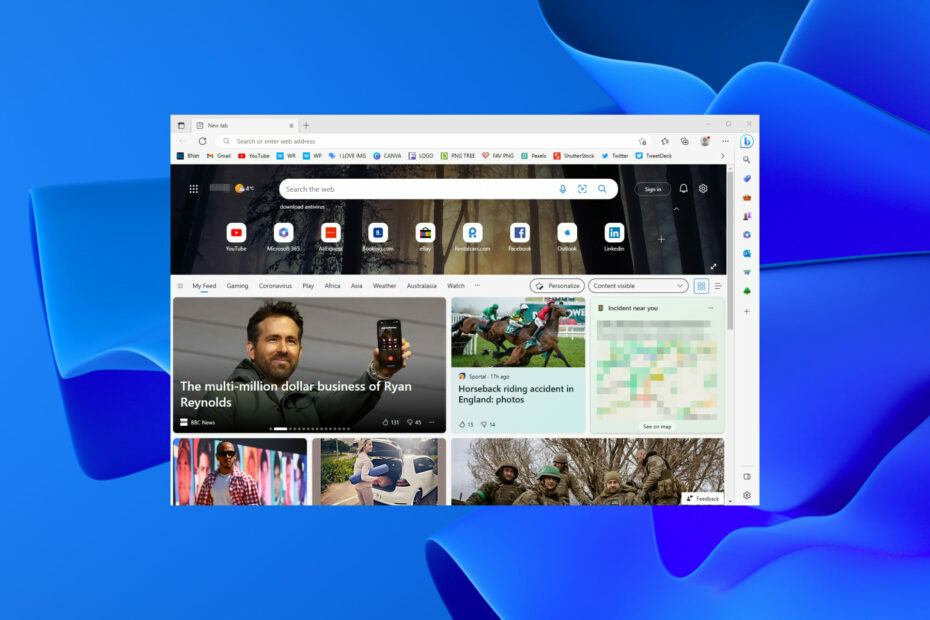
Come sicuramente saprai, poche settimane fa, la società tecnologica di Redmond ha rivelato un'idea di riprogettazione significativa per il suo browser.
Questa idea presenta schede rielaborate, un grande pulsante Bing Chat, angoli arrotondati per le pagine Web e altre modifiche.
Tuttavia, il browser Edge ridisegnato si è rivelato un po' controverso, poiché gli utenti si sono subito lanciati su Microsoft per aver imposto scelte di design discutibili senza opzioni per disabilitarle.
Pertanto, dopo aver gestito enormi quantità di feedback dei clienti, Microsoft ha deciso di fare qualcosa e ora sta risolvendo la situazione.
Ricorda che sei nel posto giusto per ottenere aiuto con problemi come I cookie Edge vengono eliminati dopo il riavvio, o se hai bisogno di aiuto con rinominare le app Web su Edge.
Non a tutti piace questo cambiamento estetico su Edge
Si noti che il gigante della tecnologia ha già risolto il problema relativo al pulsante Bing, poiché uno dei recenti aggiornamenti di Edge Canary ha introdotto l'opzione per disabilitarlo con un solo clic.
Ora, Microsoft sta facendo un'altra mossa per dimostrare che ascolta il feedback dei consumatori. Edge Canary 113.0.1743.0 ti consente di disattivare gli angoli arrotondati per le pagine web.
Un modo semplice per alternare gli angoli arrotondati nelle finestre del browser Edge (probabilmente quelli visti in Dev) sarà presto disponibile. Sembra che questo sia stato aggiunto in Canary 113.0.1743.0. Pulito! https://t.co/HtDV8bqHaPpic.twitter.com/UIpNnvm1tZ
— PhantomOcean3💙💛 (@PhantomOfEarth) 16 marzo 2023
Pertanto, puoi attivare o disattivare gli angoli arrotondati per le finestre del browser nella sezione Impostazioni aspetto. Accedi semplicemente all'app Impostazioni, quindi vai alla sezione Aspetto.
È lì che troverai il Usa gli angoli arrotondati per la finestra del browser opzione e riavviare il browser per applicare le modifiche.
Esattamente come con altre nuove funzionalità di Edge, puoi aiutare Microsoft a capire meglio cosa pensano gli utenti dei cambiamenti nel browser dando all'opzione un pollice su o giù.

Si potrebbe anche pensare che sia corretto affermare che gli angoli arrotondati per i siti Web o le finestre del browser, come li chiama Microsoft, sono la parte più odiata della riprogettazione.
Molti pensano che questo design ti rubi spazio sullo schermo e crei confusione visiva poiché la maggior parte degli schermi dei computer è ancora perfettamente squadrata, non arrotondata.
Detto questo, alcune persone non hanno problemi a ravvivare un po' le cose, quindi Microsoft ha deciso di fare l'unica cosa giusta e lasciare che gli utenti decidano da soli.
Qual è la tua opinione su questa scelta di design per il browser Edge? Condividi i tuoi pensieri e opinioni con noi nella sezione commenti qui sotto